BitBucket~新規リポジトリ作成~ [Webサービス]
前回に引き続き、今回は
BitBucket~新規リポジトリ作成~
リポジトリの新規作成から動作確認までを解説。
概要としては、
プライベートリポジトリを新規作成
動作確認
2.1.clone
2.2.commit
2.3.push
2.4.clone(仮想別アカウント)
2.5.commit(仮想別アカウント)
2.6.push(仮想別アカウント)
2.7.fetch
2.8.pull
1.プライベートリポジトリを新規作成
「名前」を入力、
「これはプライベートリポジトリです。」にチェックを入れる。
リポジトリタイプは「Git」を選択。
プロジェクト管理は任意で選択。
プログラミング言語を選択。
「リポジトリの作成」ボタンをクリック。
表示される画面で、
「私はゼロからスタートします。」をクリック。
gitセットアップに関して、
記載されていますが、
今回はSource Treeと連携するので不要のため、
「Next」ボタンをクリック。
次も、同じく
「Next」ボタンをクリック。
次も、同じく
「Next」ボタンをクリック。
これで、リポジトリの新規作成完了。
2.動作確認
ここからは動作確認、
2.1.clone
メニューのクローンをクリックし、
「Source Treeにクローン」ボタンをクリック。
id_rsaのパスワードを確認されるので、
先ほど作成した際に設定したパスワードを入力し、
「OK」ボタンをクリック。
保存先のパスを指定して、
「クローン」ボタンをクリック。
クローンが完了。
該当フォルダを確認すると、
.gitが作成されている。
2.2.commit
例のごとく、README.mdを追加する。
Source Treeを確認すると、
追加した、README.mdが追加されている。
README.mdファイルをステージへ移動する。
(README.mdファイルをD&Dで移動もしくは「ファイルをステージへ移動」ボタンをクリック。)
コミットボタンをクリック。
コメントを記入し、「コミット」ボタンをクリック。
2.3.push
pushボタンをクリック。
masterにチェックを入れ、
「OK」ボタンをクリック。
origin/masterが反映されている。
2.4.clone(仮想別アカウント)
仮想別アカウントとして、クローンする。
再度、メニューのクローンからSorce Treeにクローンを選択。
「OK」ボタンをクリック。
別ディレクトリへクローンする。
2.5.commit(仮想別アカウント)
今回クローンしたディレクトリには、
先ほどpushしたREADME.mdファイルがある。
ファイルを開き編集する。
Sorce Treeで変更があるファイルが表示される。
ファイルをステージへ移動する。
コミットボタンをクリック。
2.6.push(仮想別アカウント)
「push」ボタンをクリック。
「OK」ボタンをクリック。
origin/masterに変更が反映される。
2.7.fetch
はじめに作成した、リポジトリのSorce Treeでfetchを行う。
「OK」ボタンをクリック。
変更がある場合は、pullにバッチが付く。
2.8.pull
「pull」ボタンをクリックし、
表示される画面で、「OK」ボタンをクリック。
仮想別アカウントでの変更が反映されている。
ということで、新規リポジトリ作成無事完了。
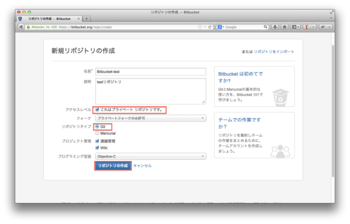
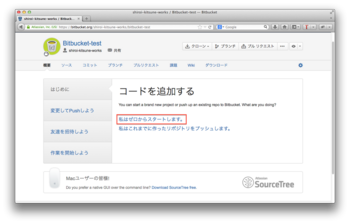

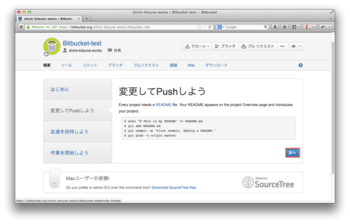
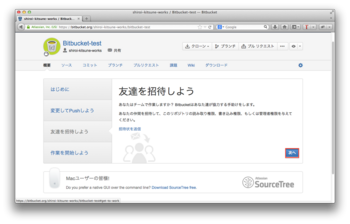
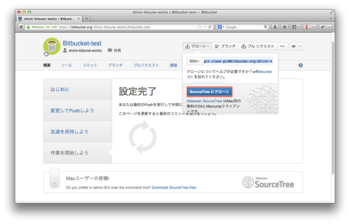
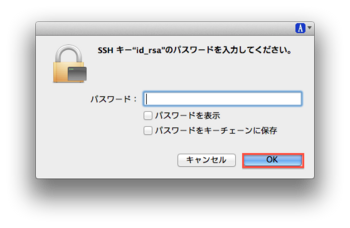
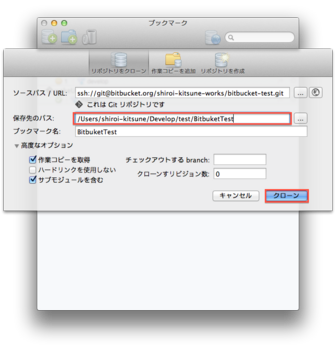
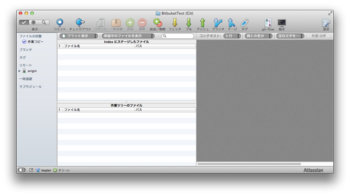
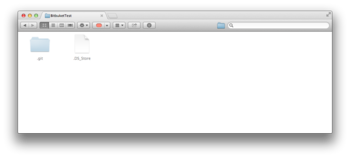
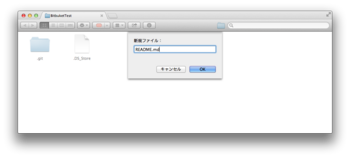
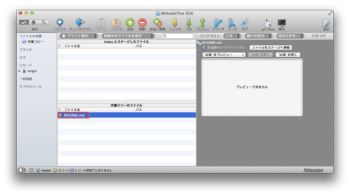
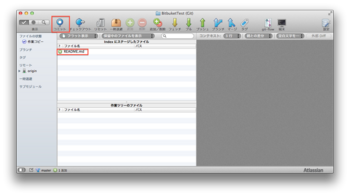
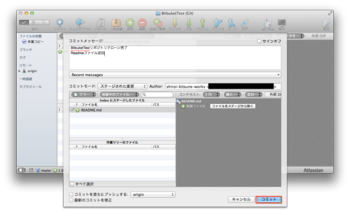
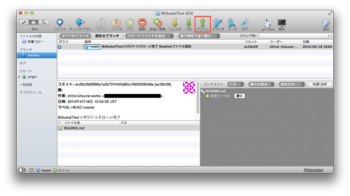
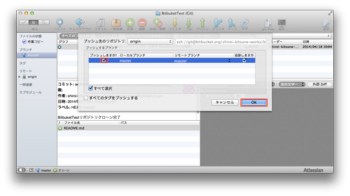
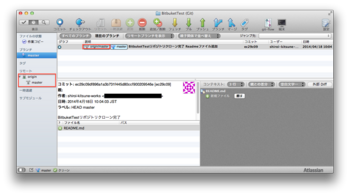
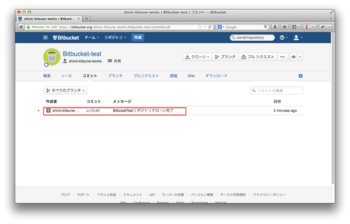
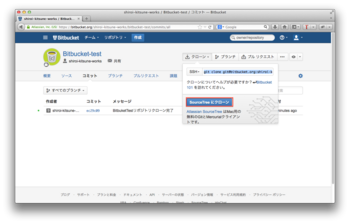
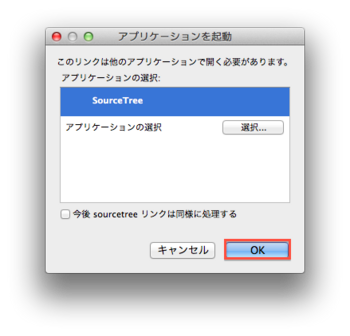
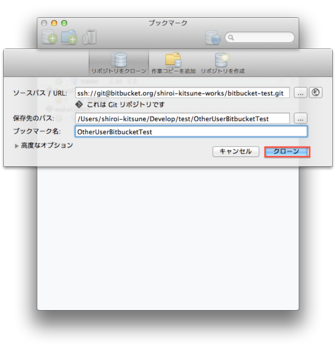
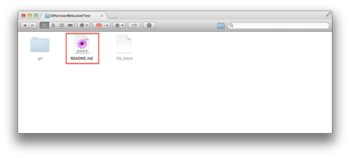
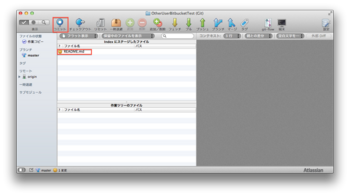
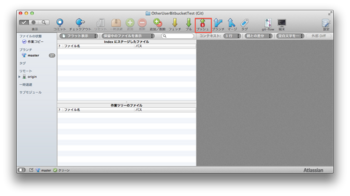
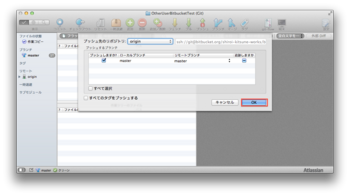
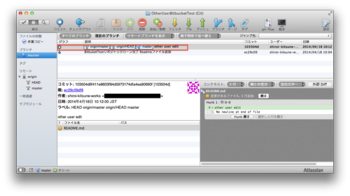
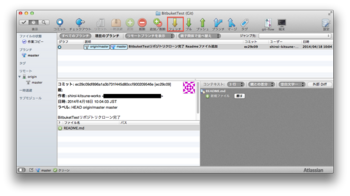
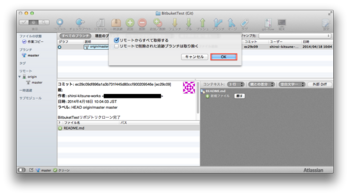
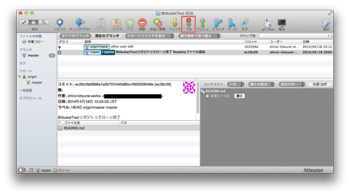
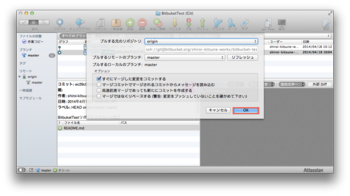







コメント 0